| 31/08/2012 |
Các gói cập nhật của Windows sẽ đảm bảo cho hệ thống của bạn luôn an toàn và tránh khỏi nguy cơ xâm nhập trái phép của hacker dựa vào các lỗ hổng bảo mật.
1. AutoPatcher
Autopatcher là ứng dụng nhỏ giúp bạn tùy ý lựa chọn để tải về những gói cập nhật mong muốn cho máy tính để tránh các lỗ hổng nguy hiểm, đồng thời tránh những gói cập nhất gây phiền hà không mong muốn.
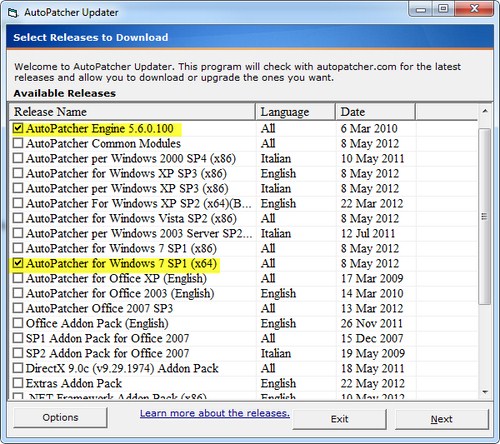
Autopatcher
Có lẽ bạn sẽ hỏi, tại sao phải sử dụng một phần mềm riêng, trong khi Windows có hỗ trợ sẵn tính năng Auto Update để người dùng tải các bản cập nhật khi cần thiết?
Mặc dù tính năng Auto Update có sẵn của Windows khá hữu dụng và đơn giản. Tuy nhiên, khi máy bạn vừa phải cài đặt lại hệ điều hành thì công cụ Auto Update phải mất một thời gian sau mới có thể thông báo cho bạn những cập nhật mới nhất của Windows và cho phép bạn lựa chọn tải hay không.
AutoPatcher là sự lựa chọn rất phổ biến để người dùng có thể tuỳ chọn tải về các bản cập nhật, vá lỗi phần mềm, các lỗ hổng bảo mật, các gói dịch vụ cùng các cập nhật khác của Microsoft dành cho hệ điều hành Windows. Điều này sẽ giúp bạn tránh khỏi những gói cập nhật không thật sự cần thiết khi hệ thống cập nhật tự động.
Năm 2007, Microsoft đã tạm dừng dự án phát triển ứng dụng AutoPatcher, do lo ngại rằng các tập tin cập nhật có thể được làm giả mạo và lưu trữ trên các máy chủ riêng không phải từ máy chủ của Microsoft. Nhưng hiện dự án AutoPatcher đã được hoạt động trở lại, và phiên bản AutoPatcher mới nhất đã cho phép người dùng tải về các bản cập nhật trực tiếp từ Microsoft.
Đầu tiên bạn cần tải AutoPatcher tại đây. Sau khi tải về, bạn giải nén và kích hoạt tập tin Apup.exe. Sau , kích vào tuỳ chọn AutoPatcher Update và AutoPatcher Engine, đồng thời đánh dấu vào mục AutoPatcher for Windows 7 hoặc XP tùy vào Windows đang dùng, hoặc nếu kích vào tuỳ chọn gói cài đặt muốn sử dụng.
Sau đó bấm nút Next để phần mềm tự động tìm và tải về các gói cập nhật mới nhất từ các máy chủ của Microsoft theo yêu cầu của bạn. Sau khi tải về, tất cả các bản cập nhật sẽ được lưu trữ trong một tập tin. Bạn mở thư mục giải nén file AutoPatcher Update sẽ thấy xuất hiện thêm 1 file là AutoPatcher.exe, chạy file này và đánh dấu lựa chọn những gói cập nhật cần tải và nhấn Next. Lập tức AutoPatcher sẽ tự động tải tất cả những gói cập nhật mới nhất mà bạn lựa chọn và lưu chúng vào thư mục Modules trong cùng thư mục giải nén ban đầu. Kết thúc quá trình tải nó sẽ tự động cài đặt tất cả các gói cập nhật và khởi động lại máy tính khi cập nhật xong.
Hiện AutoPatcher hỗ trợ các bản cập nhật cho Windows 2000, XP, Vista, Windows 7, Windows Server 2003, Windows Server 2008, Office XP, Office 2003 và Office 2007.
Windows Updates Downloader cho phép tải về tất cả các thông tin cập nhật Windows hiện có với giao diện làm việc khá đơn giản. Không giống như AutoPatcher, phần mềm sẽ chỉ tải về các bản cập nhật.
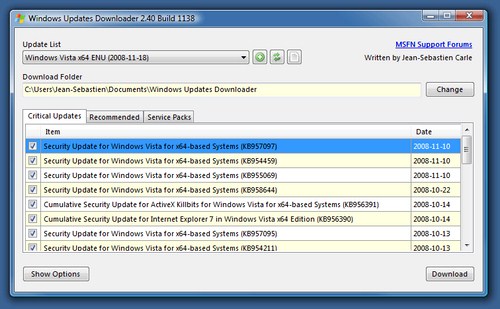
Windows Updates Downloader
Trước khi bạn chạy Windows Updates Downloader, bạn phải tải về danh sách cập nhật mới nhất sẵn có tại đây. Trong danh mục Update (ULS) bạn sẽ thấy danh sách của các bản cập nhật mới nhất tính đến thời điểm hiện tại cho mỗi phiên bản của Windows, cùng bản cập nhật cho phần mềm khác như Office và Exchange.
Muốn tải về gói cập nhật nào, bạn cần bấm liên kết download ở bên phải tương ứng với gói cập nhật đó để tải về file có định dạng *.ULZ và sau đó lưu vào cùng thư mục với chương trình Windows Updates Downloader.
Sau đó nhấp đúp chuột vào file *.ULZ vừa tải về để cài đặt nó. Sau đó, chạy Windows Updates Downloader và lựa chọn từ danh sách các bản cập nhật mà bạn muốn tải về. Phần mềm có thể tải về và cài đặt nhiều bản cập nhật cùng lúc cho Windows hoặc Office.
Phiên bản hỗ trợ: Windows XP, Vista, 7, 2000 Professional, Server 2003, Office 2003 và Exchange Server 2003, bao gồm cả phiên bản 32bit và 64 bit.
WSUS Offline Update là phần mềm miễn phí và là cách đơn giản, giúp bạn tải các bản cập nhật cho các phiên bản của hệ điều hành Windows cũng như Office, nhằm cập nhật offline cho các máy tính không có kết nối Internet.
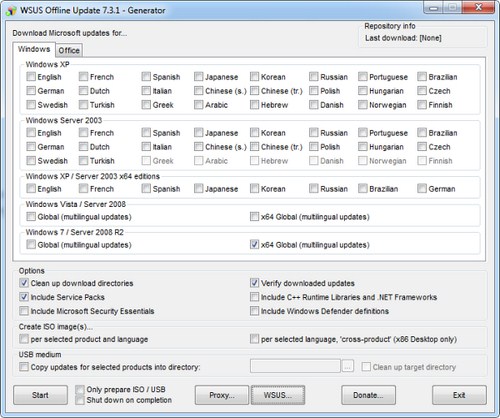
WSUS Offline Update
Sau khi tải về, bạn giải nén và kích hoạt tập tin UpdateGenerator.exe để truy cập vào giao diện làm việc của phần mềm.
Tiếp theo bạn tích vào tuỳ chọn ngôn ngữ của gói cập nhật tương ứng với phiên bản hệ điều hành bạn đang sử dụng gồm Windows XP, Vista, 7, Server 2003, Server 2008 và 2008 RC2 bao gồm cả phiên bản 32 bit và 64 bit. Nếu bạn muốn lưu bản cập nhật thành tập tin dạng ISO để ghi ra đĩa thì đánh dấu chọn vào vào phần Create ISO image(s)....
Nếu muốn lưu các cập nhật ra USB thì đánh dấu chọn vào phần USB Stick và chọn thư mục lưu ở ô bên cạnh. Hoàn toàn tương tự với thẻ Office bạn có thể chọn các bản cập nhật cho bản Office cài đặt trên hệ thống của mình.
Sau khi đã chọn lựa, nhấn nút Start để phần mềm tiến hành tải các bản cập nhật. Sau khi tải về, bạn chạy fileUpdateInstaller.exe trong thư mục Client của chương trình. Chọn các cập nhật cần cài đặt và bấm vào nút Start để thực hiện cài đặt.
Ngoài ra WSUS Offline Update cũng có thể tải Microsoft Security Essential và Widnows Defender.
Theo ĐTTD